
Semakin mudah bagi pengguna Ubuntu untuk mentransmisikan video, musik, dan gambar ke TV yang dilengkapi Chromecast, langsung dari desktop.
Kami sebelumnya telah menunjukkan cara mentransmisikan video dari Ubuntu ke Chromecast menggunakan alat MKChromecast open-source, dan jangan lupa bahwa pemutar media VLC populer juga memiliki dukungan Chromecast bawaan.
Namun kini ada cara baru bagi pengguna Linux untuk mentransmisikan konten ke TV terdekat melalui jaringan lokal menggunakan dongle murah dan ceria Google menggunakan ekstensi GNOME Shell.
Ekstensi Transmisi ke TV GNOME
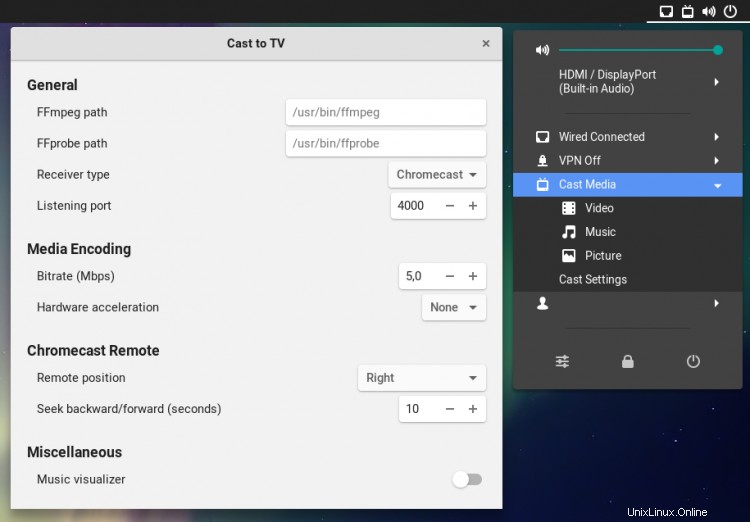
Ekstensi GNOME Shell 'Cast to TV' adalah alat berbasis baki. Saat diinstal dan diaktifkan, Anda mengakses fitur-fiturnya melalui Menu Status Shell GNOME utama. Itu tidak (sayangnya) memiliki opsi untuk menggunakan applet terpisah.
Ekstensi memungkinkan Anda:
- Streaming video dari Ubuntu ke Chromecast
- Streaming foto dari Ubuntu ke Chromecast
- Streaming musik dari Ubuntu ke Chromecast
Dengan opsi untuk:
- Transkode media dengan cepat
- Setel posisi kontrol pemutar nn-layar
- Setelan kecepatan bit
- Melihat musik visualisator di TV saat memutar musik
- Pilih subtitel
Menyiapkan
Meskipun Cast to TV adalah ekstensi GNOME, penyiapan dan penggunaannya tidak semudah ekstensi GNOME lainnya.
Laman Github ekstensi merinci dependensi yang diperlukan untuk menggunakan alat. Semua ini diperlukan (ekstensi tidak akan berfungsi tanpanya) tetapi, untungnya, semua tersedia untuk diinstal melalui repo Ubuntu standar:
sudo apt install nodejs npm ffmpeg
Selanjutnya, Anda harus menginstal Transmisikan ke TV ekstensi itu sendiri.
Ekstensi GNOME Cast to TV tersedia untuk dipasang dari situs web Ekstensi GNOME:
Instal Ekstensi Shell GNOME 'Cast to TV'
Kunjungi halaman di atas browser web seperti Google Chrome atau Firefox dan geser sakelar dari 'mati' ke 'aktif' untuk memicu pemasangan. Terima permintaan penginstalan saat muncul dan tunggu beberapa detik saat pengaya diunduh, dibongkar, dan dipasang.
— Tapi Anda belum selesai.
Langkah terakhir adalah menginstal beberapa dependensi tambahan yang dibutuhkan alat melalui NPM, 'pengelola paket node.js'.
Untuk melakukan ini pindah ke direktori ekstensi:
cd ~/.local/share/gnome-shell/extensions/[email protected]
npm install
Anda akan melihat daftar lengkap paket yang ditarik ini di command prompt, tetapi jika Anda ingin memeriksanya sebelum menjalankannya, paket tersebut terdaftar di file 'package.json' di folder ekstensi.
Lepaskan
Ekstensi Cast to TV akan diaktifkan secara otomatis saat dipasang. Itu bukan, atau itu dan Anda kemudian memutuskan Anda tidak ingin menggunakannya, ingat bahwa Anda dapat mengelola semua Ekstensi GNOME Anda menggunakan alat desktop 'GNOME Tweaks' yang hebat. Ini tersedia di toko Perangkat Lunak.
Untuk mentransmisikan file video, gambar, atau musik ke perangkat Chromecast terdekat yang tersedia di jaringan Anda (dan idealnya hanya ada satu dalam jangkauan) cukup buka Menu Status, pilih jenis konten Anda, dan pilih file media Anda. Streaming akan segera dimulai.
Bergantung pada model Chromecast Anda, Anda mungkin menemukan bahwa beberapa format video tidak berfungsi — tetapi jika video Anda tidak dapat diputar, jangan panik. Pilih opsi “Transcode Video” selama pemilihan file untuk mengkodekan video ke format H.264 yang didukung.
Cukup banyak yang ada untuk itu! Pengaturannya mungkin sedikit lebih rumit daripada menggunakan sesuatu seperti MKChromecast atau VLC, tetapi integrasi GUI asli adalah sentuhan yang bagus.
Sejujurnya, saya seorang penggemar. Saya sering suka melakukan streaming video lokal ke Chromecast di Ubuntu, dan memiliki opsi untuk streaming video dengan subtitel adalah bonus tambahan.